
|
|
Компьютеризация янюптоязводства
Компьютеры, находящиеся в разных местах, могут совместно пользоваться одними и теми же аппаратными средствами, программным обеспечением или данными. Компьютеры, установленные в одном месте, могут обмениваться данными между собой, а также совместно пользоваться аппаратными и программными ресурсами. Современные вычислительные сети, особенно локальные сети, т. е., например, функционирующие в одном здании, обычно имеют многоточечную конфигурацию одного из трех типов: кольцевую, звездообразную или шинную (рис. 8.5). В кольцевой сети имеется несколько компьютеров или рабочих станций, соединенных друг с другом в замкнутое кольцо. Звездообразную сеть образуют рабочие станции или подчиненные компьютеры, соединенные по двухточечному принципу с центральным компьютером (сервером) или хабом (концентратором), который осуществляет управление сетью. Что касается шинной сети, то все компьютеры или рабочие станции соединены с общей телекоммуникационной шиной, в качестве шины могут использоваться витая пара проводов, коаксиальный или волоконно-оптический кабель. Применительно к локальным сетям шинные сети являются наиболее распространенными конфигурациями, а при их соединении с помощью тех или иных систем и видов связи получают глобальные сети. Любая ПЭВМ преобразуется в рабочую станцию после установки в ней сетевого адаптера и подключения ее к вычислительной сети. Машины этой вычислительной сети могут сопрягаться со средствами телекоммуникаций через специальные устройства — модемы для выхода в различные системы связи. В этом случае ПЭВМ можно рассматривать как своеобразные узлы электронной почты.
Компьютеризация делопроизводства
Если на ПЭВМ установлен программный продукт Microsoft Exchange, то любой документ, созданный средствами Word, Excel, PowerPoint, может быть отправлен по электронной почте или помещен в папку коллективного доступа. Средства планирования работы пользователя Microsoft Outlook 2000 также обеспечивают включение в разрабатьюаемые приложения возможностей электронной почты. Предусмотрена возможность электронной подписи, которая сверяется при получении письма. Запуск Microsoft Exchange осуществляется по его пиктограмме на панели задач Office или через значок Входящие. В результате на экране появится соответствующая панель. Личные папки Microsoft Exchange полностью совпадают с папками программных средств Outlook. С помощью этой панели пользователь может создать любое сообщение, переместить или удалить любой элемент в папках, ответить отправителю или ответить всем по списку, переслать сообщение, создать и применять адресную книгу, распечатать материалы. Папка Входящие содержит все сообщения, полученные пользователем. Он может отсортировать корреспонденцию, поместить материалы в разные папки или удалить их. Эта папка позволяет работать с электронной почтой или с факсом, не вызывая другие программы, включать в сообщения файлы и объекты, работать с адресными книгами. В папку Исходящие помещаются все отправляемые сообщения. Их доставка осуществляется через меню Сервис по команде Доставить почту. Завершать работу с Microsoft Exchange можно по команде Выход в меню Файл. Создание сообщений осуществляется с помощью меню Сообщение. Выбрав команду Создать сообщение, пользова- Делопроизводство
Пользователь имеет широкий набор инструментальных средств, позволяющих упростить подготовку сообщения, в том числе зашифровать его и при необходимости обеспечить электронную подпись. С помощью команды Специальная вставка в меню Вставка пользователь может встроить в текст сообщения фрагменты или листы рабочих книг Excel, различные графические объекты, например рисунки или графики. Microsoft Exchange позволяет осуществлять гибкую маршрутизацию сообщений, позволяющую определять порядок рассылки: по очереди, всем сразу, вернуть по окончании, отслеживать состояние. При этом если сообщение рассылается на согласование, то разрешаются правки материала с записью всех исправлений. Документ с исправлениями и примечаниями может быть возвращен автору. Настройка Microsoft Exchange осуществляется с помощью панели Параметры, позволяющей сформировать основные элементы управления информационными службами, порядком доставки и адресации информации, отправки и чтения корреспонденции, проверки орфографии. Средства Microsoft Exchange позволяют обеспечить работу со средствами почты Microsoft Mail. Их настройку можно осуществить с помощью команды Удаленный доступ из меню Сервис Microsoft Exchange. Получение факсимильных сообщений можно производить в автоматическом режиме. Для этого в меню факс-модема необходимо установить режим ответа: отвечать после XX звонков, ручной ответ, не отвечать. Принятые оообще-ния помещаются в почтовый ящик входящих сообщений. Просмотр принятых факсимильных сообщений осуществляется с помощью программных средств Microsoft Fax. 
Не нашли, что искали? Воспользуйтесь поиском по сайту: ©2015 - 2025 stydopedia.ru Все материалы защищены законодательством РФ.
|
 раторы и др.), ресурсы которых доступны пользователям. В этом случае и говорят о телекоммуникации, имея в виду сети компьютеров, объединенных линиями или каналами связи, благодаря которым территориально удаленные компьютеры могут обмениваться данными друг с другом.
раторы и др.), ресурсы которых доступны пользователям. В этом случае и говорят о телекоммуникации, имея в виду сети компьютеров, объединенных линиями или каналами связи, благодаря которым территориально удаленные компьютеры могут обмениваться данными друг с другом.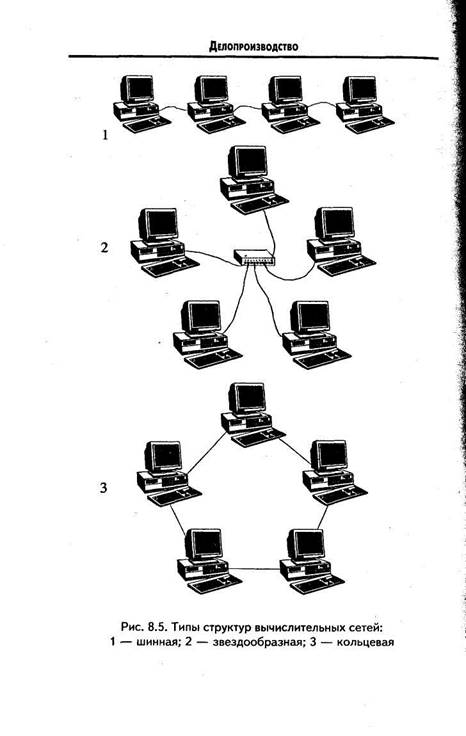
 В настоящее время разработаны эффективные средства электронной почты для пересылки одноадресных и многоадресных сообщений и документов с учетом категорий срочности их доставки и квитирования получения, а также с соблюдением всех требований по защите информации.
В настоящее время разработаны эффективные средства электронной почты для пересылки одноадресных и многоадресных сообщений и документов с учетом категорий срочности их доставки и квитирования получения, а также с соблюдением всех требований по защите информации. тель вызывает окно, с помощью которого он может подготовить любое сообщение. После заполнения текста сообщение можно направить адресату (адресатам) по кнопке Отправить. Отправку сообщения можно осуществить также с помощью команды Отправить в меню Файл из любого продукта Office.
тель вызывает окно, с помощью которого он может подготовить любое сообщение. После заполнения текста сообщение можно направить адресату (адресатам) по кнопке Отправить. Отправку сообщения можно осуществить также с помощью команды Отправить в меню Файл из любого продукта Office.